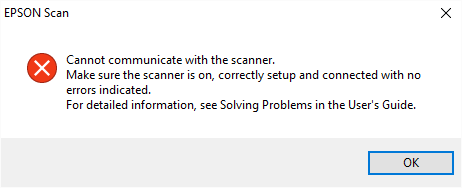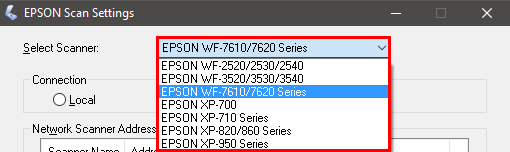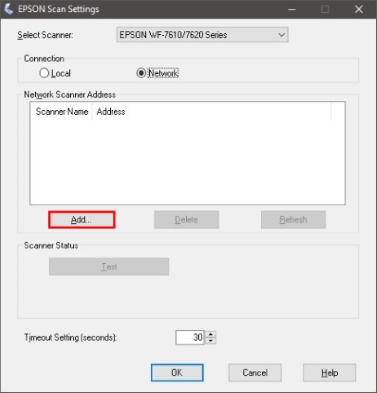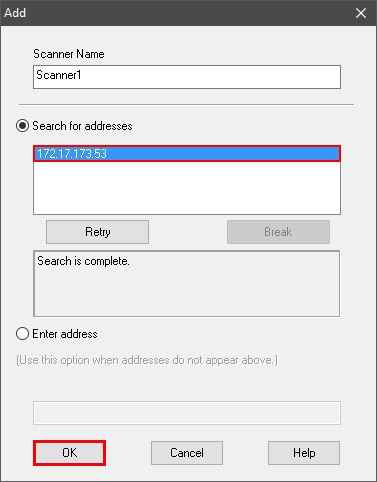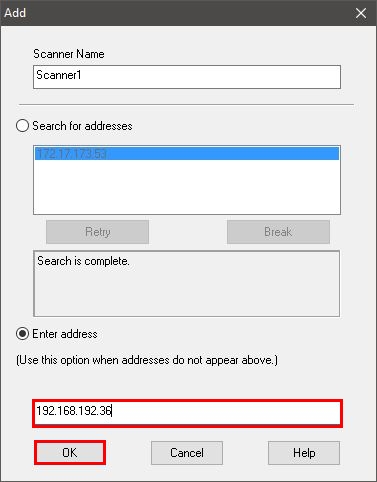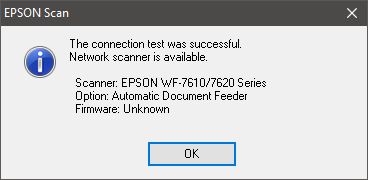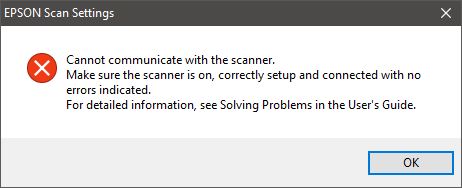Epson Scan affiche l’erreur : “Ne peut pas communiquer avec le scanner”
Si Epson Scan échoue la communication avec le scanner, vous verrez l'erreur ci-dessous :
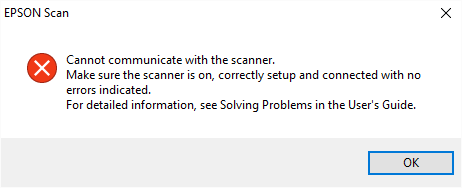
Epson Scan peut être utilisé pour numériser via USB et via un réseau avec ou sans fil.
Agrandissez la section ci-dessous en rapport à la méthode de connexion requise.
 Remarque : Remarque : |
|
Epson Scan est configuré par défaut pour numériser localement par USB.
|
- Ouvrez les paramètres d'Epson Scan
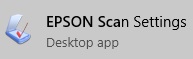
- Sélectionnez vôtre produit dans la liste déroulante
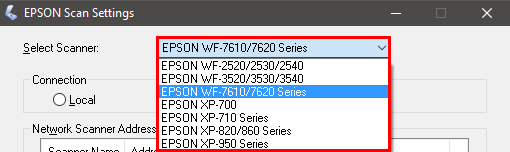
- Cliquez sur le bouton Test
| Test Réuissi |
Test Échoué |
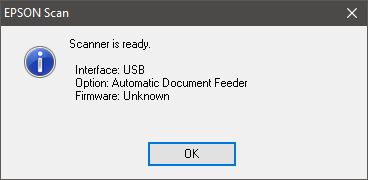 |
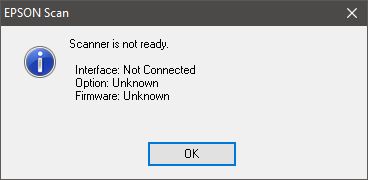 |
- Agrandissez la section appropriée ci-dessous pour plus d'informations
- Cliquez sur OK
- Cliquez OK pour fermer les paramètres d'Epson Scan
- Vôtre produit est maintenant prêt à numériser via USB
Si le test a échoué, suivez les étapes ci-dessous. Après chaque étape réalisez de nouveau un test :
- Vérifiez que le produit est allumé
Si le produit ne s'allume pas, essayez les étapes suivantes :
- Vérifiez que la prise est directement branchée dans une prise murale et non sur une rallonge.
- Essayez un câble différent
- Débranchez et rebranchez le câble USB du PC/MAC et du produit
- Essayez avec un autre câble USB
- Dans Gestionnaire de Périphériques de Windows assurez-vous que le nom du scanner apparaît sous Périphérique d’Image sans point d'interrogation (?), point d'exclamation (!) ou une croix rouge. Si le scanner apparaît avec l'une de ces marques ou est un périphérique inconnu, désinstallez Epson Scan et réinstallez-le.
- Ouvrez Paramètres Epson Scan
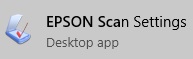
- Sélectionnez vôtre produit dans la liste déroulante
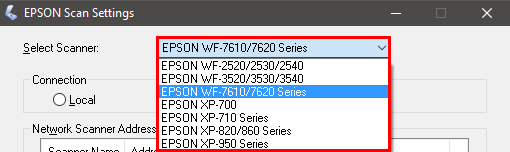
- Cochez sur type de connexion : Réseau

- Cliquez sur Ajouter
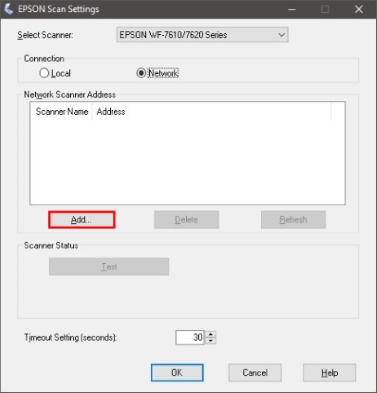
- Cliquez sur Adresse IP dans la liste et cliquez sur OK
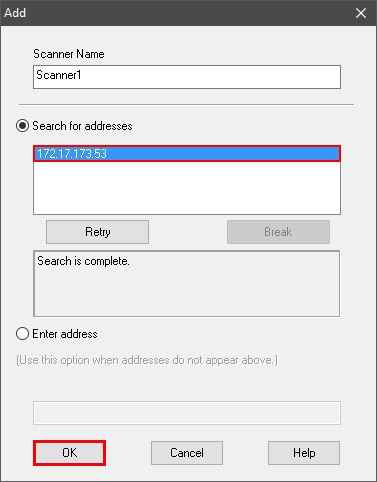
 Remarque : Remarque : |
|
Si l’adresse IP n’apparait pas dans la liste, cliquez sur Saisir Adresse.
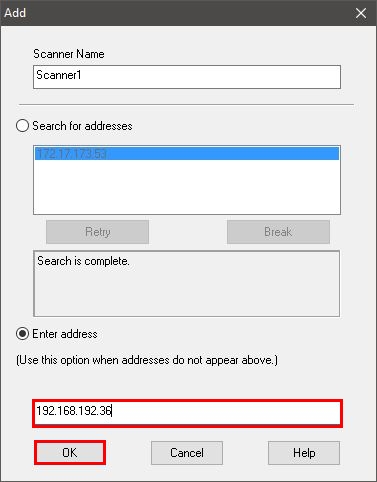
- Écrire l’adresse IP de votre appareil.
- Cliquez sur OK.
|
- Cliquez sur Test
| Test Réussi |
Test Échoué |
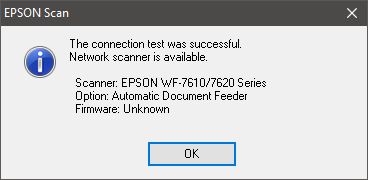 |
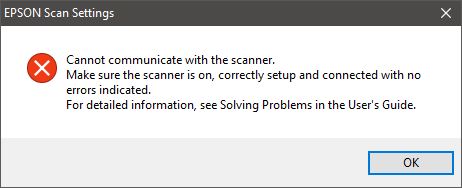 |
- Agrandissez la section appropriée pour plus d'informations
- Cliquez sur OK
- Cliquez OK pour fermer les Paramètres Epson Scan
- Vôtre produit est maintenant prêt à numériser
- Cliquez sur OK
- Assurez-vous que le produit est allumé
- Imprimez la feuille d'état réseau ou vérifiez les paramètres réseaux du scanner pour vérifier les informations suivantes :
- Assurez-vous que tous les appareils soient connectés au même réseau WIFI
- Assurez-vous que l'adresse IP du produit est bien listée dans la liste du scanner
- Cliquez sur Test